Jak znaleźć folder AppData w systemie Windows 7
Ostatnia aktualizacja: 13 grudnia 2016 r
Jeśli szukasz danych w systemie Windows 7, które są przechowywane w folderze AppData, możesz zastanawiać się, gdzie znajduje się ten folder. Windows 7 domyślnie ukrywa ten folder, ponieważ zawiera wiele informacji, które są niezwykle ważne dla sposobu działania zainstalowanych programów. Ale jeśli chcesz uzyskać dostęp do pliku w tym folderze, takiego jak plik pst programu Microsoft Outlook lub plik Autoodzyskiwania w programie Excel lub Word, możesz wykonać poniższe kroki, aby dowiedzieć się, jak odkryć foldery systemu Windows 7 i uzyskać dostęp do AppData teczka.
Jak odkryć folder AppData w systemie Windows 7
Jeśli obawiasz się, że ktoś inny korzystający z Twojego komputera może przypadkowo usunąć niektóre ważne pliki z folderu AppData, zawsze dobrze jest ukryć foldery po zakończeniu. Możesz to zrobić, wykonując ponownie poniższe czynności, ale tym razem wybierz opcję Nie pokazuj ukrytych plików, folderów i dysków .
Krok 1: Kliknij ikonę folderu na pasku zadań u dołu ekranu.

Krok 2: Kliknij opcję Organizuj w górnej części okna, a następnie kliknij Opcje folderów i wyszukiwania .
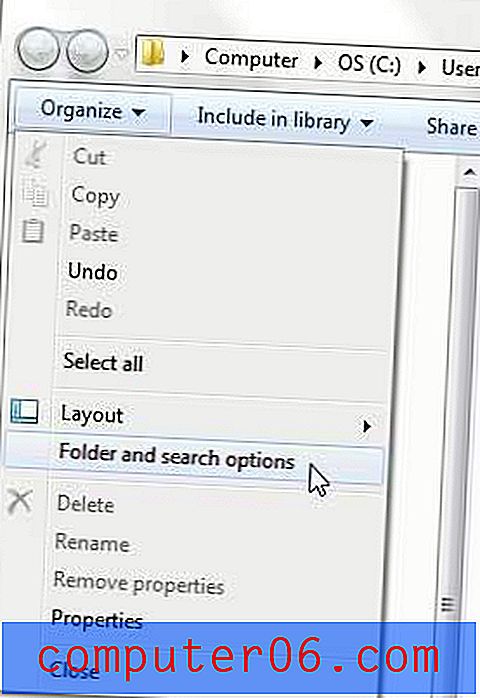
Krok 3: Kliknij kartę Widok u góry okna.
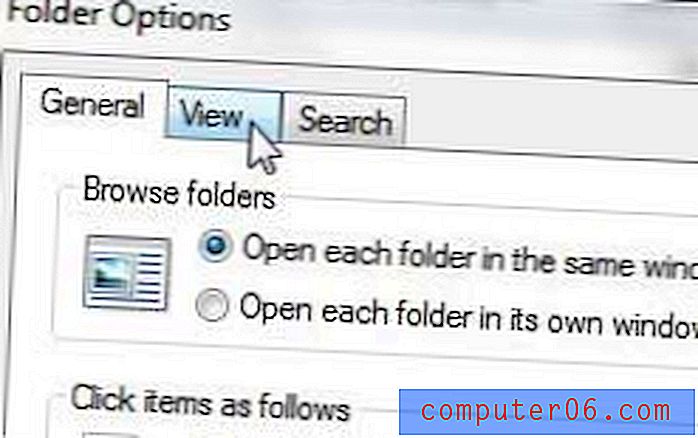
Krok 4: Zaznacz opcję po lewej stronie opcji Pokaż ukryte pliki, foldery i dyski, a następnie kliknij przycisk Zastosuj u dołu okna.
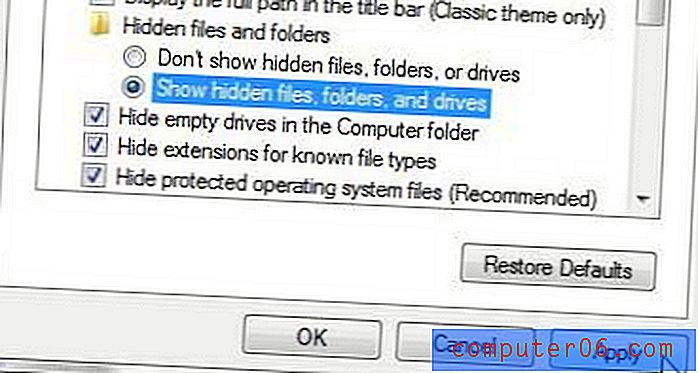
Krok 5: Kliknij opcję dysku C w kolumnie po lewej stronie okna.
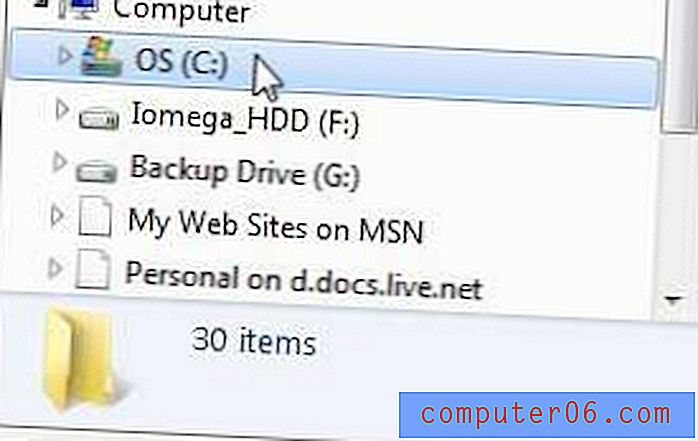
Krok 6: Kliknij dwukrotnie folder Użytkownicy .
Krok 7: Kliknij dwukrotnie nazwę użytkownika systemu Windows 7 zawierającego folder AppData, do którego chcesz uzyskać dostęp.
Krok 8: Kliknij dwukrotnie folder AppData, aby wyszukać plik, do którego chcesz uzyskać dostęp.
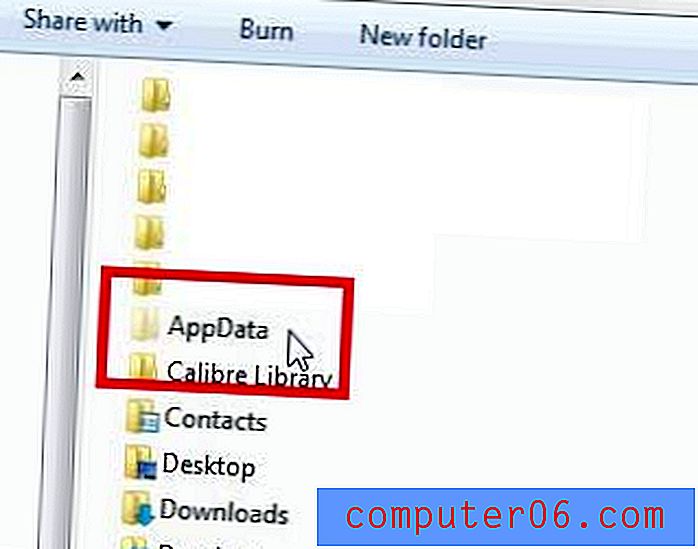
Podsumowanie - jak znaleźć folder AppData w systemie Windows 7
- Otwórz Eksploratora Windows.
- Kliknij Organizuj na niebieskim pasku u góry okna, a następnie kliknij Opcje folderów i wyszukiwania .
- Kliknij kartę Widok
- Zaznacz pole po lewej stronie opcji Pokaż ukryte pliki, foldery i dyski, kliknij przycisk Zastosuj, a następnie kliknij przycisk OK.
- Kliknij opcję Dysk C w lewej kolumnie Eksploratora Windows.
- Kliknij dwukrotnie folder Użytkownicy .
- Kliknij dwukrotnie użytkownika, którego folder AppData chcesz znaleźć.
- Kliknij dwukrotnie folder AppData .
Gdzie jest folder AppData w systemie Windows 7?
Innym sposobem na zlokalizowanie folderu Appdata jest bezpośrednie przejście do niego. Ścieżka do folderu AppData to:
C: \ Users \ YourUserNameHere \ AppData
Wystarczy zastąpić część „YourUserNameHere” ścieżki pliku rzeczywistą nazwą użytkownika whoe AppData folder, który chcesz zlokalizować.
Jeśli masz wiele ważnych plików na komputerze z systemem Windows 7, ważne jest, aby utworzyć ich kopię zapasową na innym dysku twardym lub komputerze. Prostym sposobem na to jest zakup zewnętrznego dysku twardego i skonfigurowanie programu, takiego jak CrashPlan, do automatycznego tworzenia kopii zapasowych plików na dysku zewnętrznym. Kliknij tutaj, aby dowiedzieć się więcej o niedrogim zewnętrznym dysku twardym 1 TB od Amazon.
Dowiedz się, jak wyświetlać pasek menu w folderach systemu Windows 7.



